In diesem Tutorial werden wir in unser Plot-Wissen eintauchen und besprechen, wie wir mit dem Plotly Express-Modul ein Liniendiagramm erstellen können.
Plotly.express.line()
Um ein Liniendiagramm mit dem Plotly-Expressmodul zu erstellen, verwenden wir die Linienfunktion. Die Funktion nimmt eine Syntax wie unten gezeigt an:
anschaulich. ausdrücken . Linie ( Datenrahmen = Keiner , x = Keiner , Y = Keiner , line_group = Keiner , Farbe = Keiner , line_dash = Keiner , Symbol = Keiner , Schwebename = Keiner , Schwebedaten = Keiner , benutzerdefinierte_Daten = Keiner , Text = Keiner , facet_row = Keiner , facet_col = Keiner , facet_col_wrap = 0 , facet_row_spacing = Keiner , facet_col_spacing = Keiner , Fehler_x = Keiner , error_x_minus = Keiner , error_y = Keiner , error_y_minus = Keiner , animation_frame = Keiner , Animationsgruppe = Keiner , category_orders = Keiner , Etiketten = Keiner , Orientierung = Keiner , color_discrete_sequence = Keiner , color_discrete_map = Keiner , line_dash_sequence = Keiner , line_dash_map = Keiner , symbol_sequenz = Keiner , symbol_map = Keiner , Markierungen = FALSCH , log_x = FALSCH , log_y = FALSCH , Reichweite_x = Keiner , Reichweite_y = Keiner , Linienform = Keiner , render_mode = 'Auto' , Titel = Keiner , Schablone = Keiner , Breite = Keiner , Höhe = Keiner )
Trotz der großen Parameterliste ist die Funktion relativ einfach und selten müssen Sie alle Parameter verwenden, falls vorhanden.
Lassen Sie uns die nützlichsten und gebräuchlichsten Parameterlisten erkunden, die Sie kennen müssen.
- Data_frame – gibt die im Diagramm verwendeten Spaltennamen an. Sie können diese Werte als Pandas DataFrame, ein array_like-Objekt oder ein Python-Wörterbuch übergeben.
- x – gibt die Werte an, die verwendet werden, um die Markierungen entlang der x-Achse zu positionieren. Sie können diesen Parameter als Spaltennamen innerhalb des angegebenen Datenrahmens, einer Pandas-Serie oder eines array_like-Objekts angeben.
- Y – ähnlich wie x, aber die Werte werden für die y-Achse verwendet.
- Farbe – gibt die Werte an, die zum Zuweisen der Farbe zu Markierungen verwendet werden.
- Line_group – ermöglicht es Ihnen, Reihen von data_frames in Zeilen zu gruppieren.
- Line_shape – gibt die Form der Linien an. Akzeptierte Werte sind „linear“ oder „spline“.
- Titel – gibt den Titel für die Handlung an.
- Modus – gibt an, dass die Funktion das Liniendiagramm als Typ graph_objects.Figure zurückgibt.
Linienplot mit dem Plotly.Express-Modul
Lassen Sie uns nun lernen, wie wir mit Plotly Express ein Liniendiagramm erstellen können. Nehmen Sie den unten gezeigten Code:
importieren anschaulich. ausdrücken wie px
df = px. Daten . Vorräte ( )
Feige = px. Linie ( df , x = 'Datum' , Y = 'AMZN' )
Feige. Show ( )
Im obigen Beispiel importieren wir zunächst das Plotly-Express-Modul als px. Wir erstellen dann einen DataFrame aus den Pandas-Aktiendaten.
Schließlich erstellen wir das Liniendiagramm für die Spalte „AMZN“ aus dem Datenrahmen. Der obige Code sollte ein Zeitreihendiagramm der Aktien im Datenrahmen zurückgeben.
Eine Beispielabbildung sieht wie folgt aus:
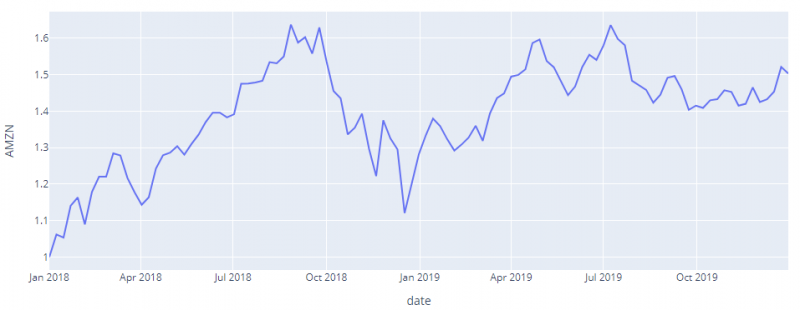
Einfaches Liniendiagramm
Wir können auch einfache Liniendiagramme erstellen, ohne benutzerdefinierte Daten zu verwenden. Beispielsweise können wir einen einfachen NumPy-Bereich verwenden, wie im folgenden Code gezeigt.
importieren anschaulich. ausdrücken wie pximportieren taub wie z.B.
x = z.B. anordnen ( fünfzig )
Y = z.B. anordnen ( 25 , 75 )
Feige = px. Linie ( x = x , Y = Y )
Feige. Show ( )
Der obige Code sollte ein einfaches Liniendiagramm wie gezeigt zurückgeben:
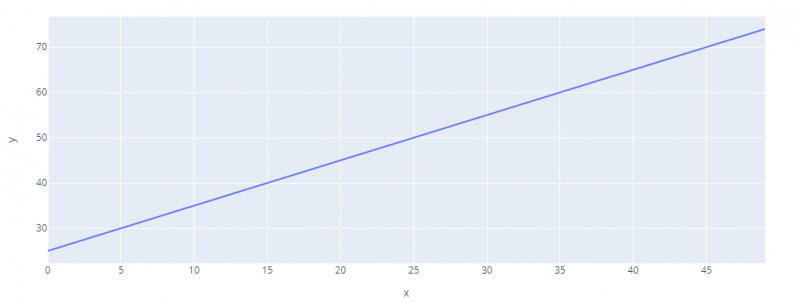
Farbe angeben
Wenn Sie mehrere Liniendiagramme haben, können Sie sie unterscheiden, indem Sie mithilfe des Farbparameters eine Farbe angeben.
Nehmen Sie den folgenden Beispielcode:
importieren anschaulich. ausdrücken wie pxdf = px. Daten . Lückenspeicher ( ) . Anfrage ( 'kontinent=='Europa'' )
Feige = px. Linie ( df , x = 'Jahr' , Y = 'LebenExp' , Farbe = 'Land' )
Feige. Show ( )
In diesem Beispiel verwenden wir die Gapminder-Daten. Anschließend erstellen wir ein Liniendiagramm für jedes Land auf dem europäischen Kontinent. Mit dem Farbparameter geben wir die Farbe als Länderspalte an. Dadurch wird jeder Farbe im Diagramm eine eindeutige Farbe zugewiesen.
Die resultierende Figur sieht wie folgt aus:
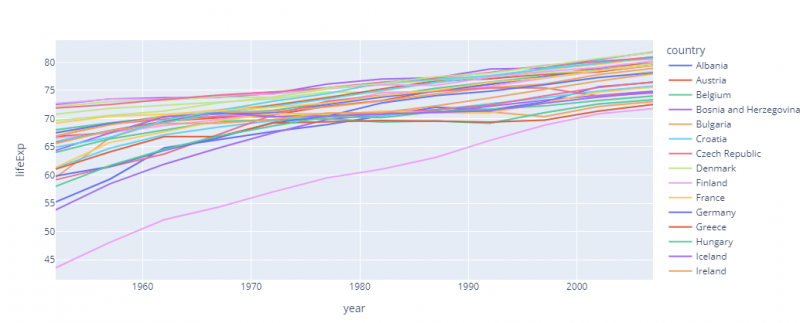
Herzlichen Glückwunsch, Sie haben erfolgreich gelernt, wie Sie mit Plotly Express Liniendiagramme erstellen und verwenden.